
메시지 도움말
메시지 시작하기
친구와 쉽게 연락을 주고 받을 수 있습니다. 문자 메시지를 보내고, 이미지나 기타 파일을 첨부하고, 영상 또는 음성 통화를 걸고, 화면을 공유할 수도 있습니다.
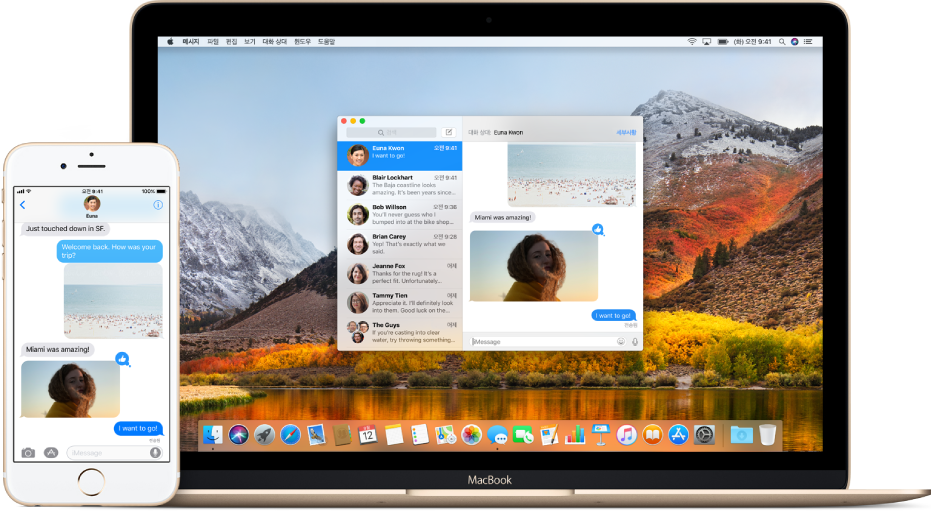
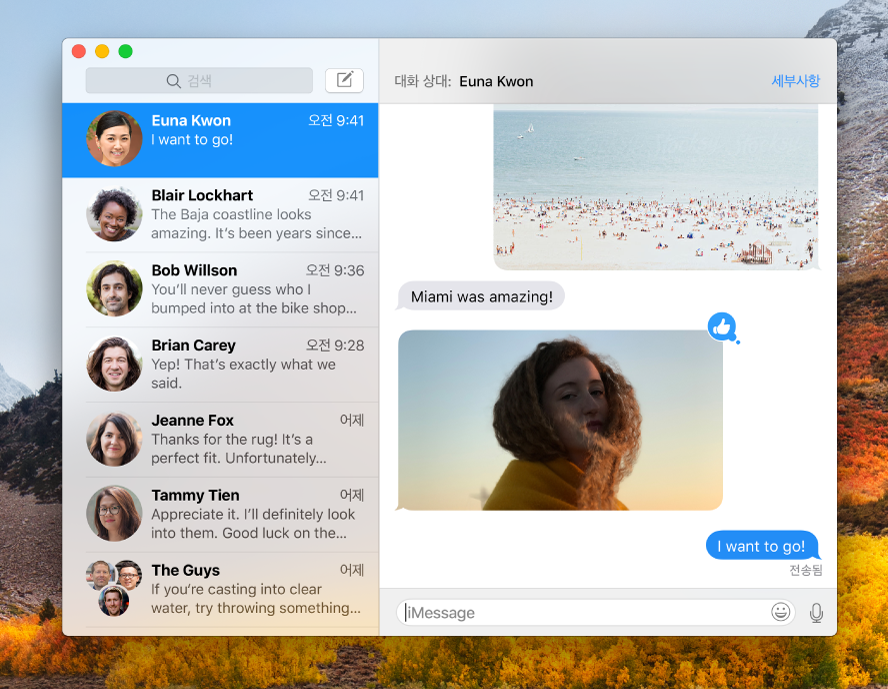
무제한 문자 메시지 보내기
대화 상대가 iPhone, iPad, iPod touch 또는 Mac을 사용하는 경우 iMessage를 사용하여 무제한 문자 메시지를 보낼 수 있습니다. 사진(Live Photo 포함), 오디오 클립 및 상상할 수 있는 모든 유형의 파일을 포함합니다. ![]() 을 클릭하고 친구의 이름, 이메일 또는 전화번호를 입력한 다음, 메시지를 입력하십시오.
을 클릭하고 친구의 이름, 이메일 또는 전화번호를 입력한 다음, 메시지를 입력하십시오.
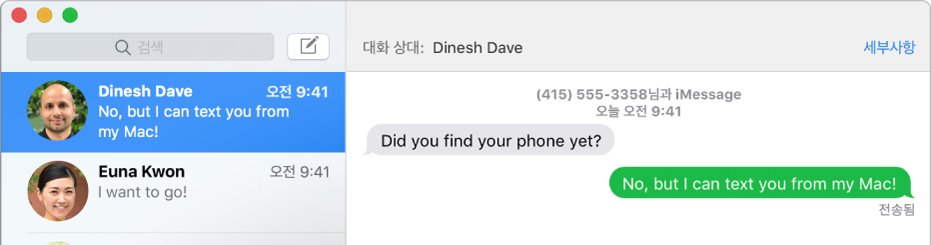
모든 친구에게 문자하기
iPhone을 사용하는 경우, Mac의 메시지 앱에서 모든 기기로 SMS 문자를 보낼 수 있습니다. 친구에게서 답장을 받으면 iPhone을 사용할 필요 없이 Mac에서 답장할 수 있습니다. 메시지 > 환경설정을 선택하고 iPhone에서 사용한 것과 동일한 Apple ID를 사용하여 iCloud에 로그인하십시오. 그런 다음 SMS 문자를 Mac으로 전달하도록 iPhone을 설정하십시오.
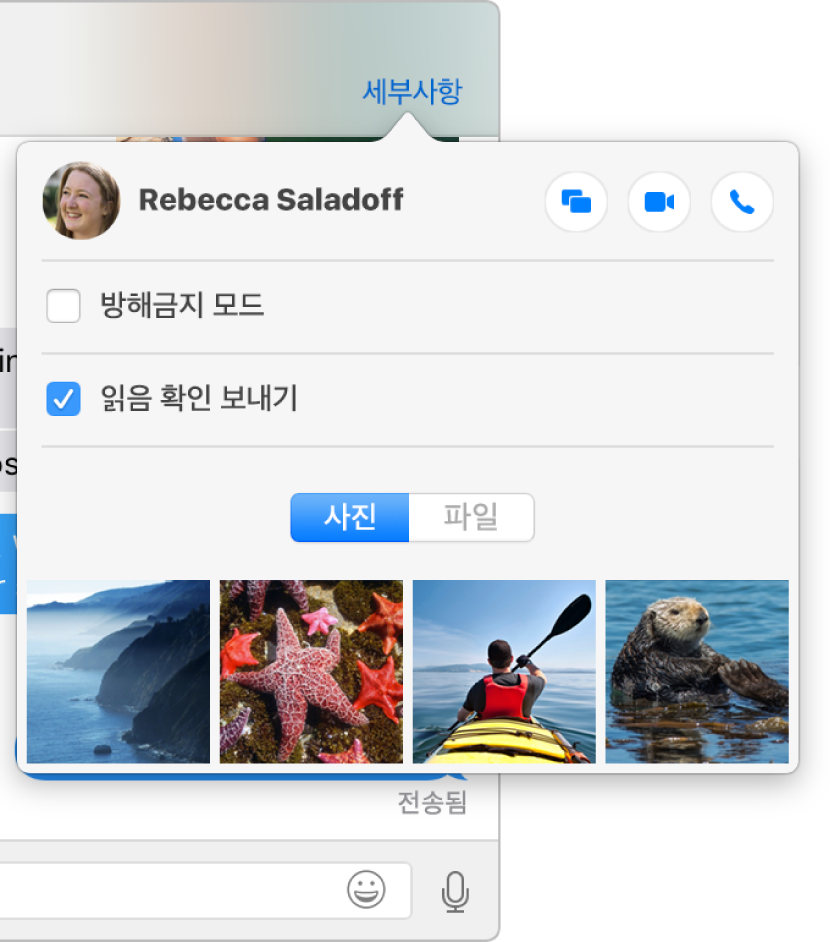
텍스트 이상의 작업
친구를 직접 보거나, 실시간으로 대화하고 싶거나 나의 화면을 공유하고 싶은 경우, 대화에서 그렇게 할 수 있습니다. 세부사항을 클릭하고 ![]() ,
,![]() 또는
또는 ![]() 을 클릭하십시오.
을 클릭하십시오.
문자 메시지 전송하기, Mac에서 SMS 문자 메시지를 사용하도록 iPhone을 설정하기 및 메시지에서 FaceTime 영상 통화 걸기에 관해 더 알아보십시오.